Le procedure di copia-incolla vengono utilizzate nella progettazione dell'interfaccia utente e nell'interazione uomo-computer per fornire un metodo di comunicazione tra processi per spostare i dati attraverso l'interfaccia utente di un sistema. Il comando "copia" viene utilizzato per duplicare i dati e posizionarli in una posizione temporanea. cioè appunti. I dati degli appunti vengono quindi inseriti nel punto desiderato. Qualsiasi programma che supporti la funzionalità e consenta il trasferimento dei dati può accedere ai dati duplicati.
Invece di inserire frasi lunghe parola per parola, puoi risparmiare tempo usando strategie di copia e incolla. Potresti aver copiato e incollato del testo più volte nelle tue applicazioni utente grafiche Ubuntu utilizzando le istruzioni della tastiera convenzionali "CTRL+C" e "CTRL+V". Molte scorciatoie da tastiera standard, tuttavia, non funzionano con Ubuntu Terminal, il che potrebbe sorprenderti.
Metodi per copiare e incollare in Ubuntu
In questo articolo verranno discussi i due diversi approcci attraverso i quali è possibile copiare e incollare in Ubuntu. Questi approcci implicano:
- Utilizzo del menu contestuale del tasto destro
- Utilizzo delle scorciatoie da tastiera
Metodo-1:copia-incolla utilizzando il "menu contestuale del tasto destro del mouse"
Il copia-incolla può essere eseguito facendo clic con il tasto destro del mouse, proprio come in altre applicazioni Ubuntu. A tale scopo, scegli il testo che desideri copiare. Quindi fai clic destro su di esso e seleziona "Copia" dal menu a discesa. Questo comando copiato può essere incollato in una finestra di terminale, in uno script o in qualsiasi altro documento.
Esaminiamo alcuni esempi di base per una migliore comprensione di questo concetto:
Esempio-1:copia e incolla tra due finestre di terminale
Utilizzando il metodo del clic con il pulsante destro del mouse, puoi copiare qualsiasi testo da una finestra di terminale e incollarlo su un'altra finestra di terminale.
A tale scopo, scegli il comando e scegli l'opzione “Copia” dal menu a tendina:
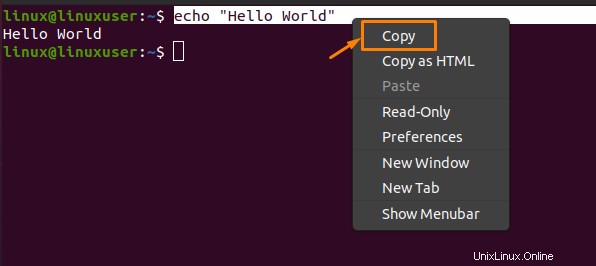
Dopo aver copiato il comando selezionato, puoi incollarlo nell'altro terminale scegliendo l'opzione "Incolla" dal menu a tendina:
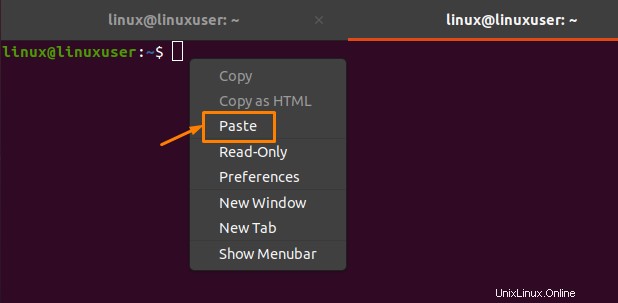
Dopo aver fatto clic sull'opzione "Incolla", otterrai l'esatto testo copiato come output:

Esempio-2:copia e incolla tra il terminale e il documento di testo
Usando il metodo del tasto destro del mouse, puoi copiare qualsiasi testo da una finestra di terminale e incollarlo in qualsiasi documento di testo. A tale scopo, scegli il comando e scegli l'opzione “Copia” dal menu a tendina:
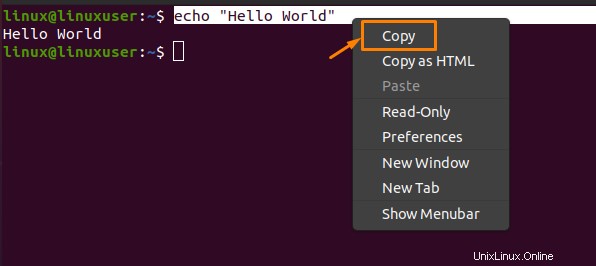
Quindi, devi creare un documento di testo utilizzando il comando "Tocca" e posizionare il file nella posizione desiderata. Nel mio caso, ho creato un documento di testo denominato “myfile” utilizzando il comando “touch myfile” e posizionandolo nella posizione “home”. Dopo aver copiato il comando selezionato, puoi incollarlo nel documento di testo scegliendo l'opzione "Incolla" dal menu a tendina:
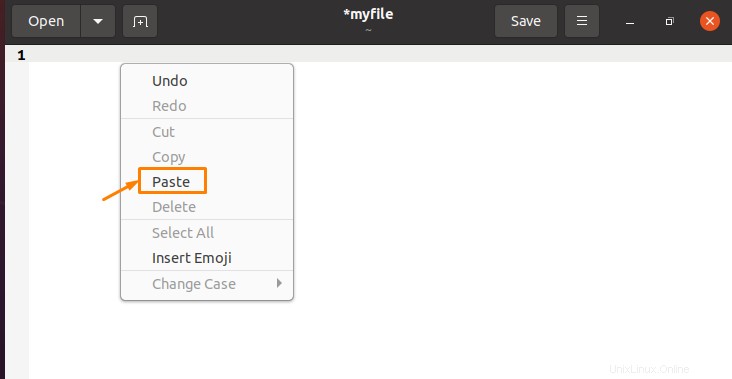
Dopo aver fatto clic sull'opzione "Incolla", otterrai l'esatto testo copiato come output:
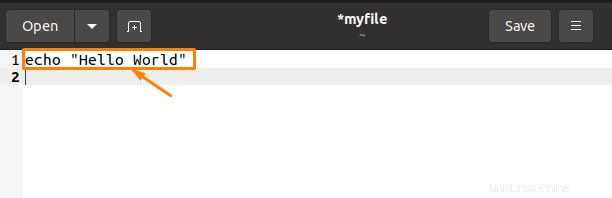
Metodo-2:copia-incolla utilizzando le scorciatoie da tastiera
La maggior parte degli utenti di computer ha familiarità con le scorciatoie "CTRL+C" e "CTRL+V" per copiare e incollare testo. Sul desktop di Ubuntu funzionano anche queste scorciatoie, ma non nel caso del terminale. Per copiare o incollare i comandi nel terminale di Ubuntu, devi includere il tasto "Maiusc" nelle scorciatoie "CTRL+C" e "CTRL+V".
Le regole sono semplici:
- Puoi premere "CTRL+MAIUSC+C" per copiare testo o comandi dal terminale Ubuntu.
- Puoi premere "CTRL+MAIUSC+V" per incollare del testo o un comando nel terminale di Ubuntu.
- Puoi premere "CTRL+C" per copiare del testo o un comando dall'esterno del terminale di Ubuntu.
- Puoi premere "CTRL+V" per incollare testo o comando in qualsiasi documento o script.
Esaminiamo alcuni esempi di base per una migliore comprensione di questo concetto:
Esempio-1:copia e incolla tra due finestre di terminale
Usando le scorciatoie da tastiera, puoi copiare qualsiasi testo da una finestra di terminale e incollarlo in un'altra finestra di terminale.
A tale scopo, scegli il comando e premi “CTRL+MAIUSC+C” per copiare il comando:
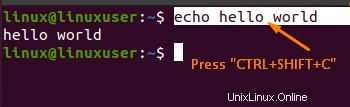
Dopo aver copiato il comando selezionato, puoi incollarlo nell'altro terminale premendo “CTRL+MAIUSC+V”:
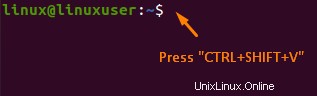
Dopo aver premuto "CTRL+MAIUSC+V", otterrai l'esatto testo copiato come output:

Esempio-2:copia e incolla tra il terminale e il documento di testo
Utilizzando il metodo del clic con il pulsante destro del mouse, puoi copiare qualsiasi testo da una finestra di terminale e incollarlo in qualsiasi documento di testo.
A tale scopo, scegli il comando e premi “CTRL+MAIUSC+C” per copiare il comando:
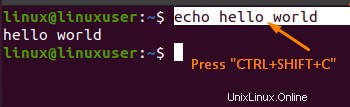
Quindi, devi creare un documento di testo utilizzando il comando "Tocca" e posizionare il file nella posizione desiderata. Nel mio caso, ho creato un documento di testo denominato “myfile” utilizzando il comando “touch myfile” e posizionandolo nella posizione “home”. Dopo aver copiato il comando selezionato, puoi incollarlo nell'altro terminale premendo "CTRL + V":
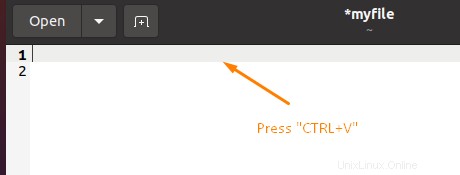
Dopo aver premuto "CTRL+V", otterrai l'esatto testo copiato come output:
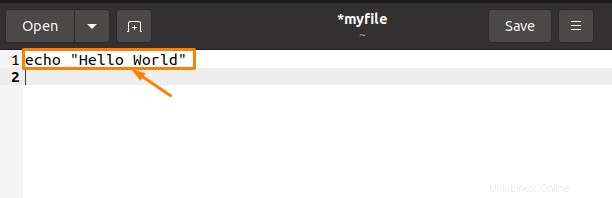
Conclusione
Il copia-incolla in Ubuntu offre la possibilità di copiare e incollare testo o comandi senza doverli riscrivere. Questo metodo ti fa anche risparmiare tempo, che puoi utilizzare meglio. I due distinti approcci a "come copiare e incollare in Ubuntu" sono discussi in questo articolo. vale a dire, approccio con il tasto destro del mouse e approccio con le scorciatoie da tastiera. L'utilizzo dell'approccio delle scorciatoie da tastiera per il copia-incolla è più semplice rispetto all'utilizzo dell'approccio del clic con il pulsante destro del mouse.